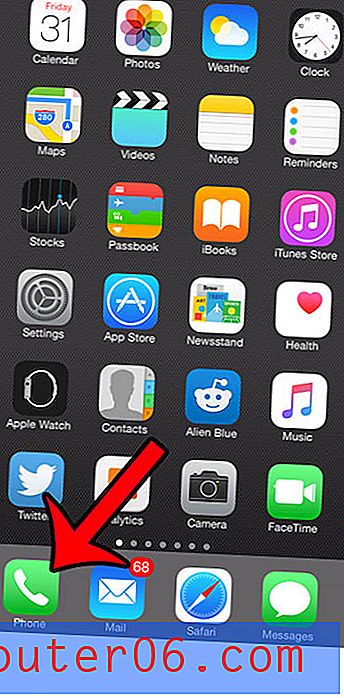iMobie MacClean Review
4 van de 5
Het kan veel schijfruimte vrijmaken prijs
4, 5 van de 5
Vanaf $ 29, 99 voor persoonlijk gebruik makkelijk te gebruiken
3.5 van de 5
De meeste scans zijn snel en gemakkelijk te gebruiken ondersteuning
4 van de 5
Responsieve ondersteuning via e-mail of tickets
Korte samenvatting
MacClean belooft je Mac voorjaarsschoon te maken, schijfruimte vrij te maken, je privacy te beschermen en je veiligheid te vergroten. De app blinkt uit in het vrijmaken van ruimte op uw harde schijf. Door een reeks scans uit te voeren, kreeg ik 35 GB extra op mijn MacBook Pro en de meeste scans duurden slechts enkele seconden. De privacy- en beveiligingsfuncties van de app zijn nuttig - maar slechts marginaal.
Is MacClean iets voor jou? De app is het meest waardevol wanneer je geen opslagruimte meer hebt. In dat geval kunt u de proefversie downloaden om te zien hoeveel ruimte deze vrij kan maken voordat u de volledige versie aanschaft.
Wat ik leuk vind
- De app kan gigabytes aan ruimte op uw harde schijf vrijmaken.
- De meeste scans waren vrij snel - slechts enkele seconden.
- Een keuze om alle cookies te verwijderen of alleen kwaadaardige cookies.
- De snelle virusscan is goed om te hebben.
- De app kan enkele grote, oude bestanden niet vinden.
- De app is verschillende keren gecrasht.
- Sommige extra scantools kunnen worden verbeterd.
MacClean
Algemene beoordeling: 4, 0 van de 5 macOS, $ 29, 99 + Bezoek de sitesnelle navigatie
// Waarom zou u mij vertrouwen?
// Wat is MacClean?
// Is MacClean veilig te gebruiken?
// Hoe u een MacClean-licentiecode kunt verkrijgen
// Wat levert het u op?
// Redenen achter mijn beoordelingen en beoordelingen
// Alternatieven voor MacClean
// Gevolgtrekking
Waarom zou je me vertrouwen?
Mijn naam is Adrian Try. Ik gebruik computers sinds 1988 en Macs fulltime sinds 2009. Ik ben geen onbekende in computers die traag en probleemloos zijn: ik heb computerruimtes en kantoren onderhouden en technische ondersteuning geboden aan bedrijven en particulieren. Daarom heb ik veel opschoon- en optimalisatiesoftware uitgevoerd, vooral voor Microsoft Windows. Ik heb zeker de waarde geleerd van een snelle, uitgebreide opschoon-app.
We hebben sinds 1990 Macs in ons huishouden en de afgelopen tien jaar draait het hele gezin 100% met Apple-computers en -apparaten. Er zijn van tijd tot tijd problemen opgedoken en we hebben verschillende tools gebruikt om problemen op te lossen en te voorkomen. Ik heb MacClean niet eerder gebruikt. De proefversie van het programma is vrij beperkt, dus ik heb de volledige, gelicentieerde versie grondig getest.
In deze review zal ik delen wat ik wel en niet goed vind aan MacClean. Gebruikers hebben het recht om te weten wat wel en niet werkt aan een product, dus ik was gemotiveerd om elke functie grondig te testen. De inhoud in het sneloverzichtsvak hierboven dient als een korte versie van mijn bevindingen en conclusies. Lees verder voor de details!
Wat is MacClean?
iMobie MacClean is (geen verrassing) een app die je Mac schoonmaakt. Niet aan de buitenkant, maar aan de binnenkant - de software.
Het belangrijkste voordeel van de app is dat deze waardevolle schijfruimte herstelt die momenteel wordt gebruikt door onnodige bestanden. Het behandelt ook enkele problemen die uw privacy in gevaar kunnen brengen.
Dit zijn de belangrijkste voordelen:
- Het maakt ruimte vrij die wordt ingenomen door onnodige bestanden.
- Het zal informatie van apps en internet opschonen die uw privacy in gevaar kan brengen.
- Het zal malware opruimen om u en uw computer veilig te houden.
- Het zal bestanden opschonen die de prestaties van je Mac negatief kunnen beïnvloeden.

Is MacClean veilig te gebruiken?
Ja, het is veilig te gebruiken. Ik heb MacClean uitgevoerd en geïnstalleerd op mijn MacOS Sierra-gebaseerde MacBook Air. Een scan heeft geen virussen of schadelijke code gevonden.
De scans van de software verwijderen bestanden van uw computer. De app is grondig getest en het proces mag geen negatieve invloed hebben op je Mac, maar ik raad je aan voorzichtig te zijn en een back-up te maken voordat je de software gebruikt.
Tijdens gebruik crashte de app een paar keer. Hoewel het frustrerend was, hebben de crashes mijn computer niet beschadigd.
Hoe u een MacClean-licentiecode kunt krijgen
U vindt geen informatie over het kopen van MacClean op de iMobie-website, alleen een uitnodiging om het te downloaden. Voordat u zich registreert en voor de software betaalt, is de gratis evaluatieversie vrij beperkt: deze kan naar bestanden scannen, maar deze niet verwijderen. Je krijgt tenminste een idee van hoeveel ruimte de app je bespaart.
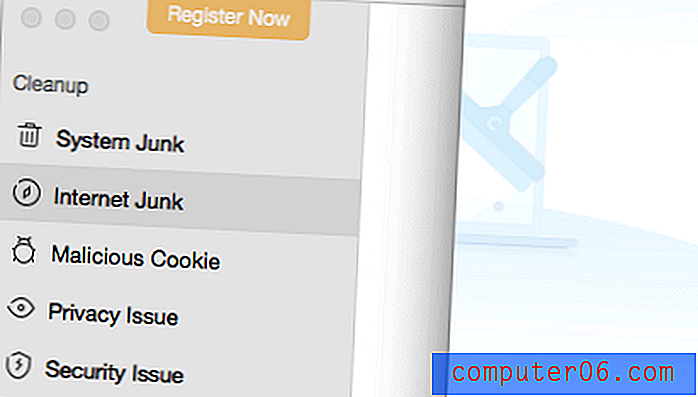
Om de software aan te schaffen, klikt u op Software registreren en kiest u een van de volgende drie opties:
- $ 19, 99 jaarabonnement (één Mac, één jaar ondersteuning)
- $ 29, 99 persoonlijke licentie (één Mac, gratis ondersteuning)
- Gezinslicentie van $ 39, 99 (maximaal vijf gezins-Macs, gratis prioriteitsondersteuning)
De software wordt geleverd met een geld-terug-garantie van 60 dagen. 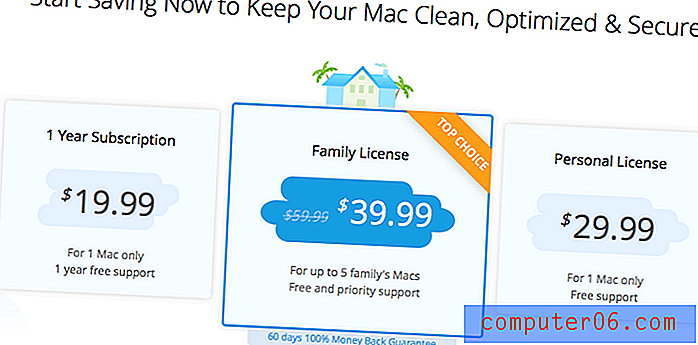
Wat zit er voor jou in?
Omdat MacClean alles te maken heeft met het opschonen van gevaarlijke en ongewenste bestanden van je Mac, ga ik alle functies opsommen door ze in de volgende vijf secties te plaatsen. In elke subsectie zal ik eerst onderzoeken wat de app biedt en vervolgens mijn persoonlijke mening delen. Het is natuurlijk altijd het beste om een back-up van uw computer te maken voordat u dergelijke tools uitvoert.
1. Ruim onnodige bestanden op om ruimte op de harde schijf vrij te maken
Sinds Macs SSD's begonnen te gebruiken in plaats van schijfstations te draaien, is de hoeveelheid opslagruimte sterk verminderd. Mijn eerste MacBook Air had slechts 64 GB, mijn huidige 128 GB. Dat is een fractie van de terabyte die ik tien jaar geleden op mijn MacBook Pro had.
MacClean's System Junk Cleanup kan helpen. Het zal veel onnodige bestanden van uw harde schijf verwijderen die zonder goede reden ruimte in beslag nemen, inclusief cachebestanden, logbestanden en bestanden die zijn achtergelaten door applicaties die u naar de prullenbak hebt gesleept.
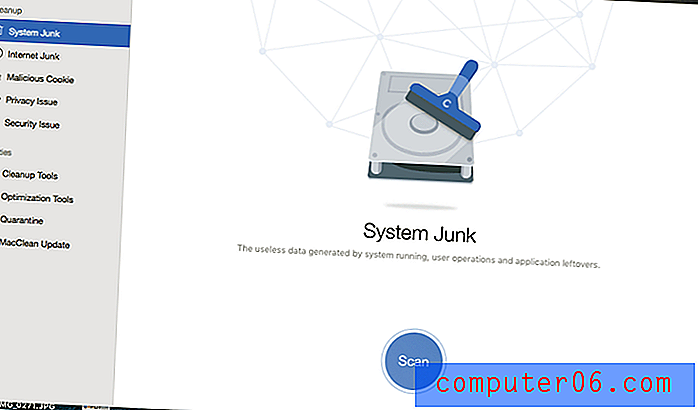
Het scannen naar deze bestanden is vrij snel - minder dan twee minuten op mijn computer. En het vond bijna 15 GB aan nutteloze bestanden die alleen maar ruimte in beslag namen. Daarvan bleef 10 GB over door apps die ik heb verwijderd. Dat is meer dan 10% van mijn harde schijf vrijgemaakt!
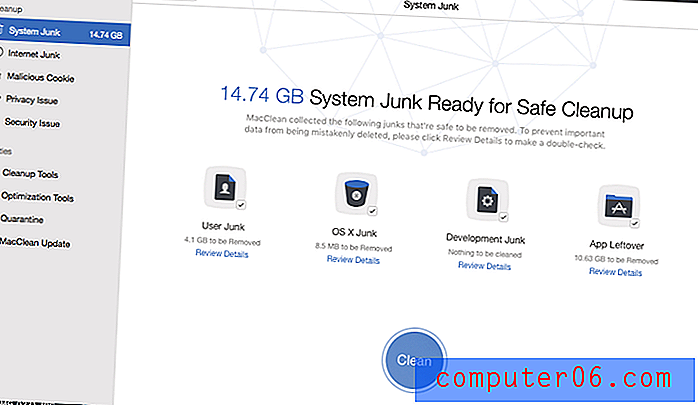
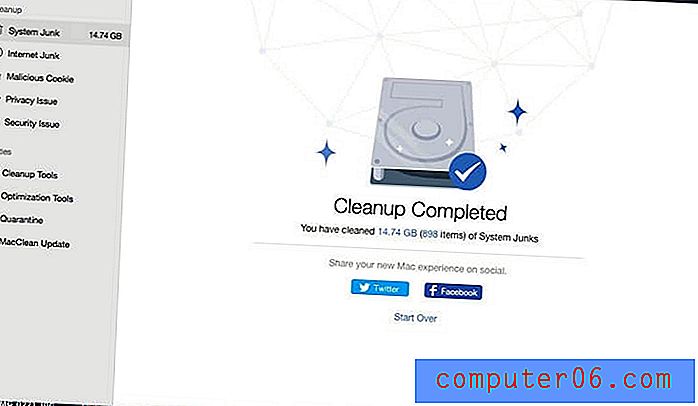
Mijn persoonlijke mening : mezelf 15 GB extra opslagruimte geven was snel en is zeker de moeite waard. Minder dan een week later voerde ik de scan opnieuw uit en maakte ik nog eens 300 MB schoon. Het is de moeite waard om deze scan uit te voeren als onderdeel van uw wekelijkse of maandelijkse computeronderhoud.
2. Ruim opgeslagen internetinformatie en app-geschiedenislogboeken op om uw privacy te beschermen
Privacy is een belangrijk onderwerp. Het verwijderen van opgeslagen internetinformatie en geschiedenislogboeken kan helpen, vooral als anderen fysieke toegang tot uw computer hebben.
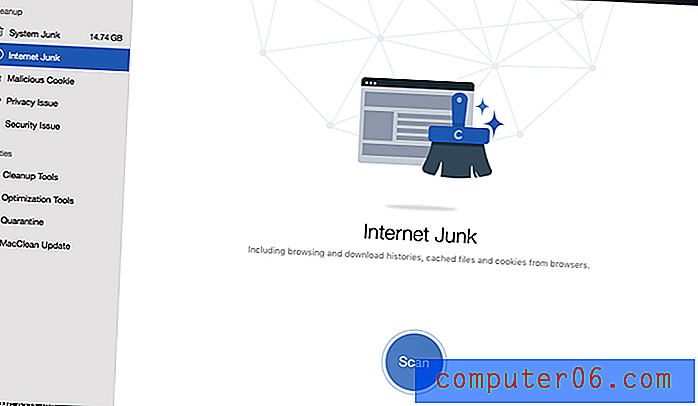
MacCleans Internet Junk- opruiming verwijdert de download- en browsegeschiedenis van uw webbrowser, bestanden in de cache en cookies. Op mijn computer duurde de scan minder dan een minuut om 1, 43 GB rommel te vinden die kon worden vrijgemaakt.
Cookies kunnen nuttige informatie opslaan, inclusief inloggegevens, zodat u niet elke keer op uw sites hoeft in te loggen. Misschien vindt u het beter ze niet te verwijderen. Klik op Details bekijken en maak de selectie van cookies ongedaan. Gebruik in plaats daarvan de Malicious Cookie- scan (zie hieronder) om er zeker van te zijn dat daar niets gevaarlijks verborgen is.
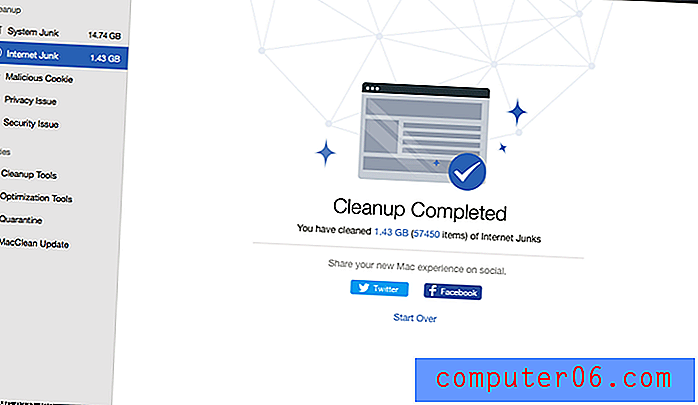
De privacyprobleemopruiming scant uw computer op logboeken over recent bestandsgebruik, recente app-documenten en privé-geschiedenissen van apps. De bestanden zullen niet veel ruimte vrijmaken, maar ze helpen je privacy wel als je je computer met anderen deelt.
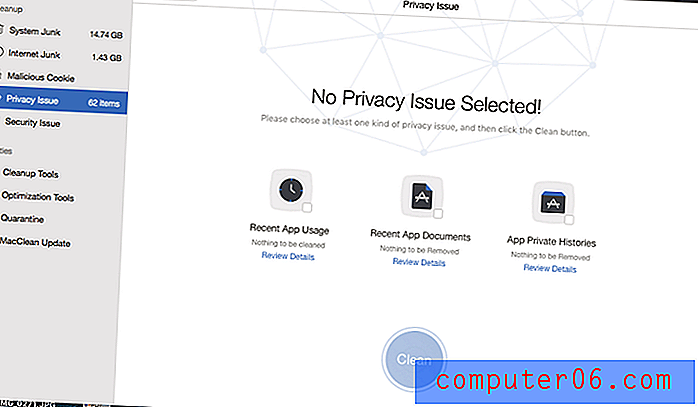
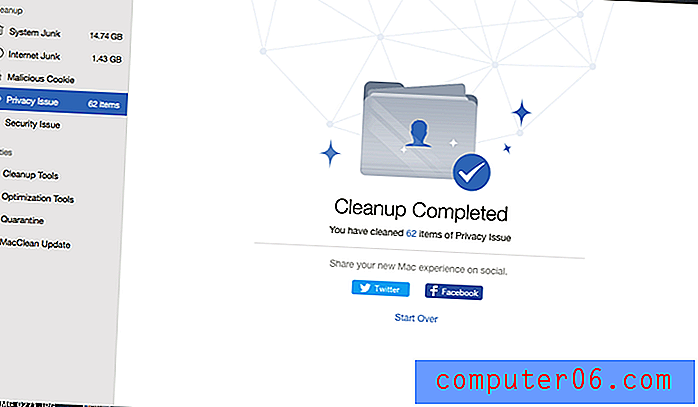
Mijn persoonlijke mening : het opschonen van cookies en logbestanden zal uw privacy niet magisch beschermen, maar is van enige waarde. De scan naar schadelijke cookies (hieronder) is een betere optie als u niet al uw cookies wilt verwijderen.
3. Ruim malware op om uw computer veilig te houden
Cookies slaan informatie op van websites en kunnen nuttig zijn. Schadelijke cookies volgen uw activiteit online - vaak voor gerichte advertenties - en brengen uw privacy in gevaar. MacClean kan ze verwijderen.

De scan voor deze cookies is vrij snel en als u deze ongeveer een keer per week uitvoert, wordt de tracking tot een minimum beperkt.
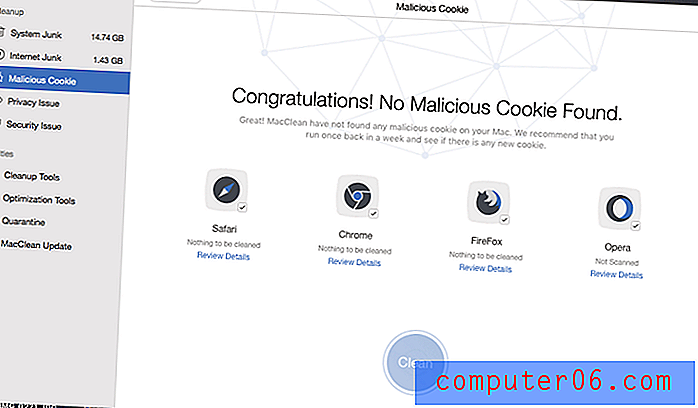
De 'quick scan' over beveiligingsproblemen zoekt in uw toepassingen en downloads op mogelijke risico's, waaronder virussen. Het is eigenlijk niet zo snel en duurde ongeveer 15 minuten op mijn MacBook Air. Gelukkig vond het geen problemen.
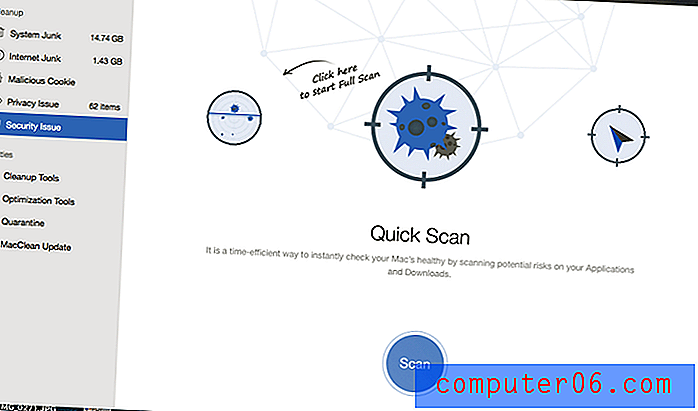
Nick Peers van Macworld UK legt uit dat MacClean de ClamAV-virusscanner-engine gebruikt, die alleen op aanvraag wordt uitgevoerd. "Het is grondig, maar pijnlijk langzaam (in tegenstelling tot de rest van de app), en houdt MacClean vast tijdens het draaien ... Dit is in feite de open-source ClamAV-scanengine, die alleen op aanvraag draait - het is grondig, maar pijnlijk langzaam (in tegenstelling tot de rest) van de app), en houdt MacClean vast tijdens het hardlopen. "
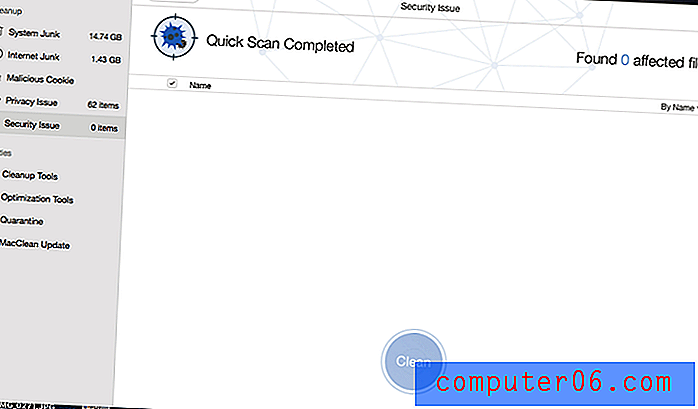
Mijn persoonlijke mening : Malware is geen groot probleem voor computers met macOS, maar dat betekent niet dat je niet voorzichtig hoeft te zijn. De malwarescans van MacClean houden uw computer schoon en geven u gemoedsrust.
4. Uitgebreide opruimtools om nog meer ruimte vrij te maken
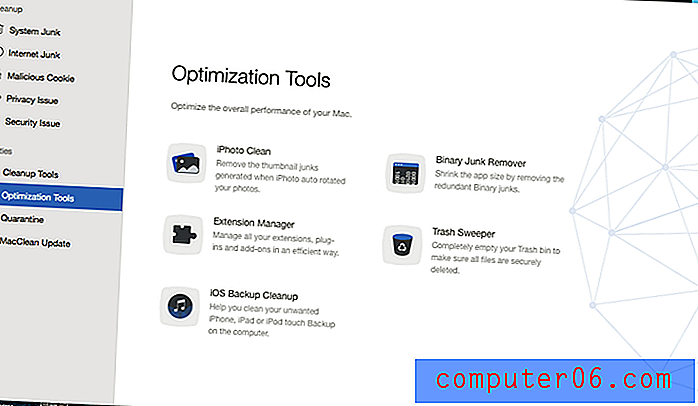
Slaat u grote, oude bestanden op die u niet langer nodig heeft? De oude en grote bestanden-scan van MacClean helpt u ze te vinden. Helaas vond ik de tool slecht ontworpen.
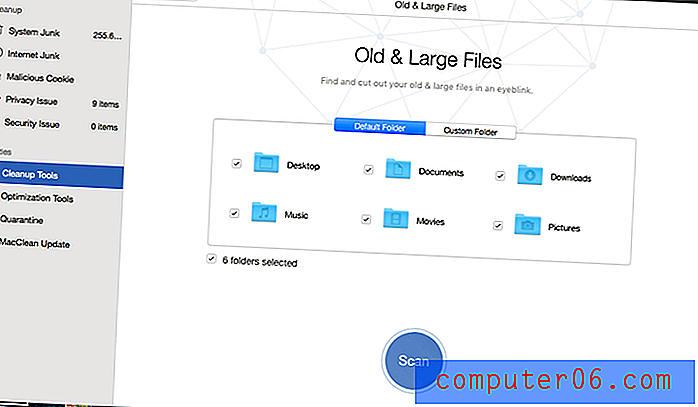
De app zoekt naar elk bestand dat groter is dan 10 MB van elke leeftijd, gesorteerd op naam. Van daaruit kunt u de zoekresultaten verfijnen door aanvullende criteria op te geven.
Deze functie werkte niet goed voor mij. Hier zijn enkele enorme oude bestanden die MacClean niet kon vinden op mijn Mac:
- Een paar oude AVI-video's van mijn zoon die ik jaren geleden heb gemaakt. Ik denk dat het niet op zoek is naar videobestanden in dat formaat.
- Een enorme Evernote-export van 9 GB. Ik denk dat het ook niet op zoek is naar ENEX-bestanden.
- Enkele enorme audiobestanden van een interview dat ik jaren geleden in GarageBand heb opgenomen en waarschijnlijk niet meer nodig hebben.
- Enkele grote ongecomprimeerde nummers in WAV-formaat.
Hoe wist ik dat die grote bestanden op mijn harde schijf stonden toen MacClean ze niet kon vinden? Ik heb zojuist Finder geopend, op Al mijn bestanden geklikt en op grootte gesorteerd.
De interface van deze tool is gewoon niet erg nuttig. Het volledige pad van de bestanden wordt weergegeven, dat is te lang om de bestandsnaam te zien.
Veel taalbestanden worden op uw computer opgeslagen, zodat macOS en uw apps indien nodig van taal kunnen wisselen. Als je alleen Engels spreekt, heb je ze niet nodig. Als je een tekort hebt aan ruimte op de harde schijf, is het de moeite waard om die ruimte terug te winnen met MacClean's Language File clean.
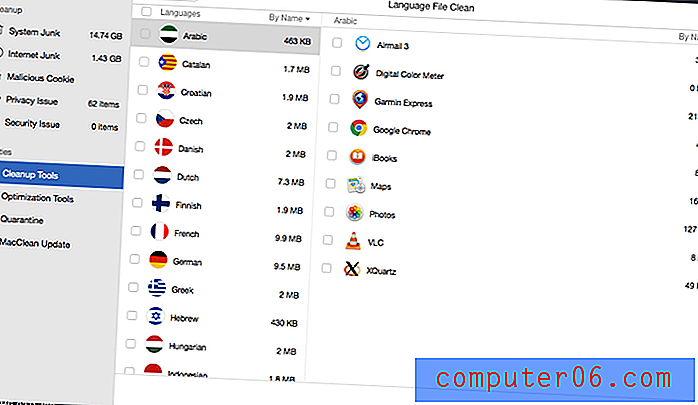

MacClean crashte verschillende keren op mij tijdens het uitvoeren van een taal schoon. Ik zette door (en nam contact op met ondersteuning) en voltooide uiteindelijk de opschoning met succes.
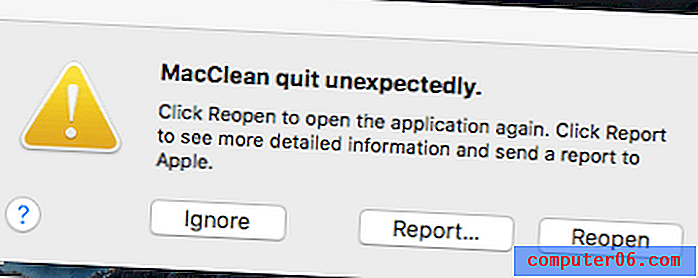
Wanneer u een app verwijdert door deze naar de prullenbak te slepen, laat u mogelijk bestanden achter. MacClean's App Uninstaller verwijdert de app met alle bijbehorende bestanden, waardoor waardevolle ruimte op de harde schijf wordt vrijgemaakt.
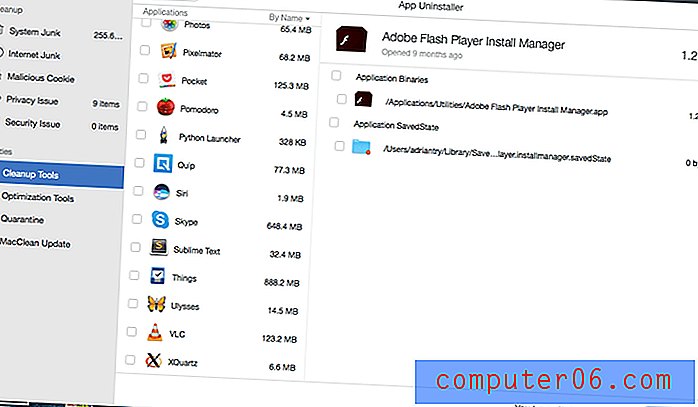
Als je een app al hebt verwijderd door deze naar de prullenbak te slepen, zal MacClean's System Junk-opschoning (hierboven) helpen. Ik heb geleerd dat toen ik Evernote verwijderde, er 10 GB aan gegevens op mijn harde schijf achterbleef!
Dubbele bestanden zijn meestal gewoon een verspilling van ruimte. Ze kunnen om verschillende redenen verschijnen, waaronder synchronisatieproblemen. MacClean's Duplicates Finder helpt u die bestanden te vinden, zodat u kunt beslissen wat u ermee gaat doen.
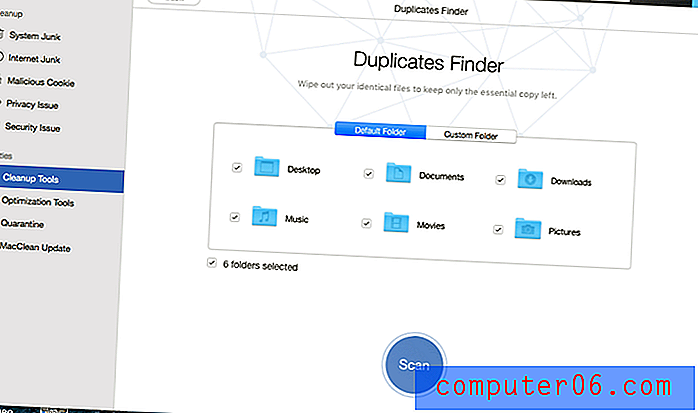
MacClean heeft veel dubbele bestanden en foto's op mijn schijf gevonden. De scan duurde iets meer dan vijf minuten. Helaas crashte MacClean de eerste keer dat ik de scan uitvoerde en herstartte mijn computer.
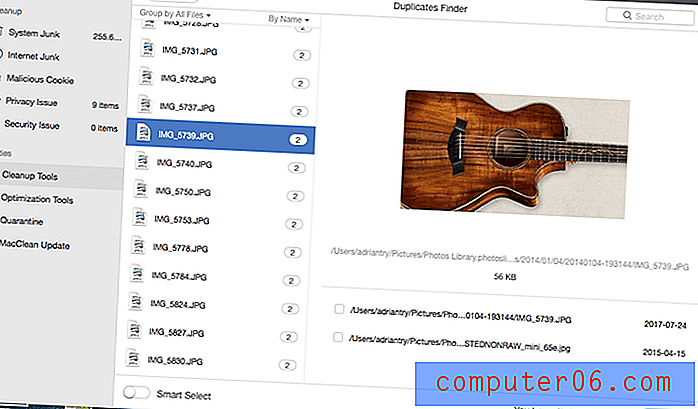
De slimme selectiefunctie bepaalt welke versies moeten worden schoongemaakt - gebruik deze opties voorzichtig! Als alternatief kunt u selecteren welke duplicaten u wilt verwijderen, maar dit kan vrij veel tijd kosten.
MacClean bevat ook een bestandswisser, zodat u alle gevoelige bestanden die u niet meer wilt herstellen, permanent kunt verwijderen door een hulpprogramma voor het ongedaan maken van de verwijdering.
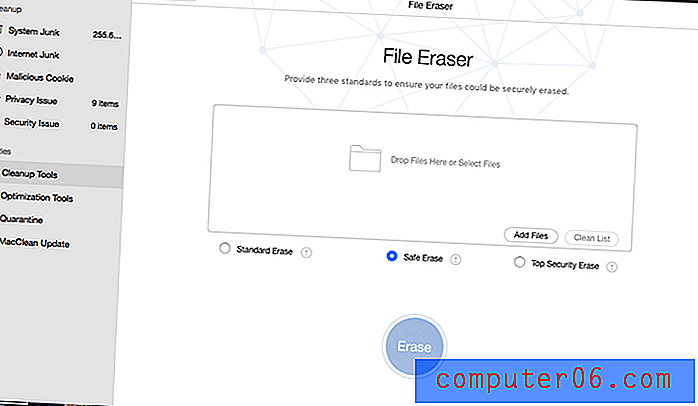
Mijn persoonlijke mening : veel van deze opruimtools hebben het gevoel dat ze aan de app zijn toegevoegd omdat het een goed idee was. Ze zijn niet van dezelfde kwaliteit als de functies die ik eerder heb beoordeeld. Als u MacClean echter al gebruikt, bieden ze wel wat extra waarde.
5. Optimalisatietools om de prestaties van uw Mac te verbeteren
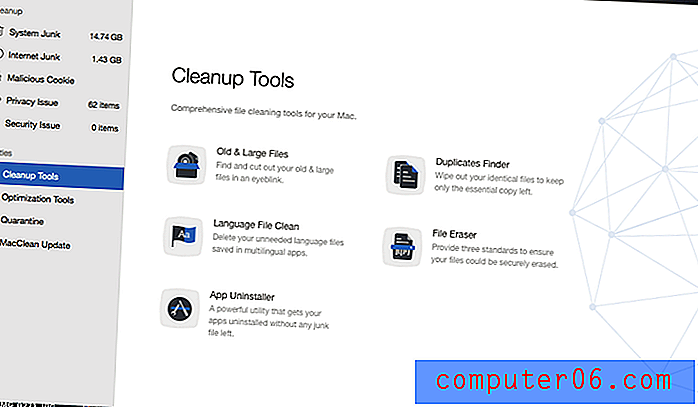
iPhoto Clean verwijdert miniaturen in uw iPhoto-bibliotheek die niet langer nodig zijn.
Met Extension Manager kunt u alle extensies, plug-ins en add-ons verwijderen. Het is gemakkelijk om deze uit het oog te verliezen en ze nemen mogelijk wat ruimte op de harde schijf in beslag. MacClean heeft een aantal Chrome-plug-ins op mijn computer gevonden. Sommige heb ik jaren geleden geïnstalleerd en niet meer gebruikt.
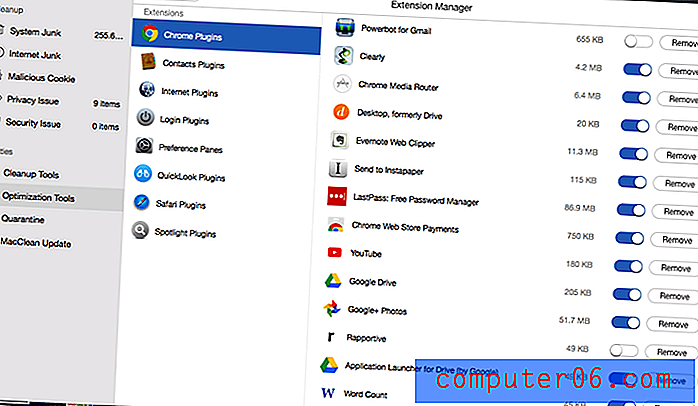
Tenzij ik iets mis, verwijdert u elke ongewenste extensie één voor één. Na elke melding wordt een "Opruimen voltooid" -scherm weergegeven en u moet op "Opnieuw beginnen" klikken om terug te gaan naar de lijst om de volgende te verwijderen. Dat was een beetje frustrerend.
Telkens wanneer u een iPhone, iPod Touch of iPad op uw computer aansluit, maakt iTunes er een back-up van. Mogelijk hebben tientallen back-upbestanden vrij veel ruimte op uw schijf in beslag. iOS Backup Cleanup vindt deze bestanden en geeft u de mogelijkheid om ze te verwijderen.
In mijn geval kon ik een enorme 18 GB aan onnodige back-ups van mijn schijf opruimen.
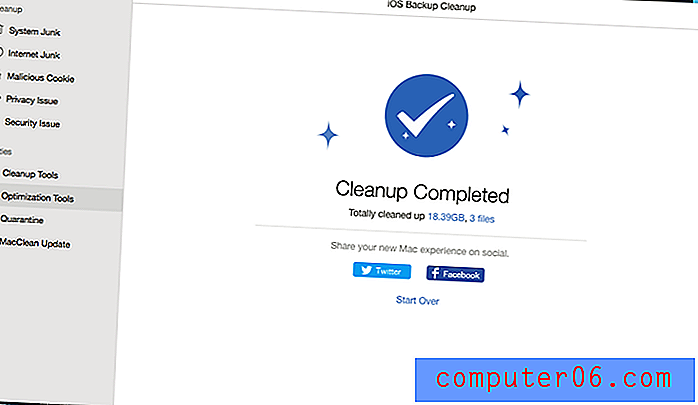
Sommige apps bevatten meerdere versies van zichzelf, bijvoorbeeld een voor 32-bits besturingssystemen en een andere voor 64-bits. Je hebt er maar één nodig, en het verwijderen van de onnodige versie zal ruimte vrijmaken. Binary Junk Remover zal precies dat doen.
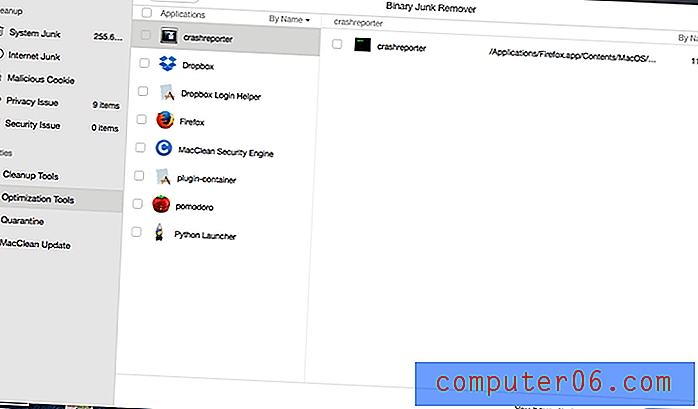
Op mijn MacBook Air vond MacClean acht apps die op deze manier konden worden verkleind en ik kon ongeveer 70 MB terugwinnen.
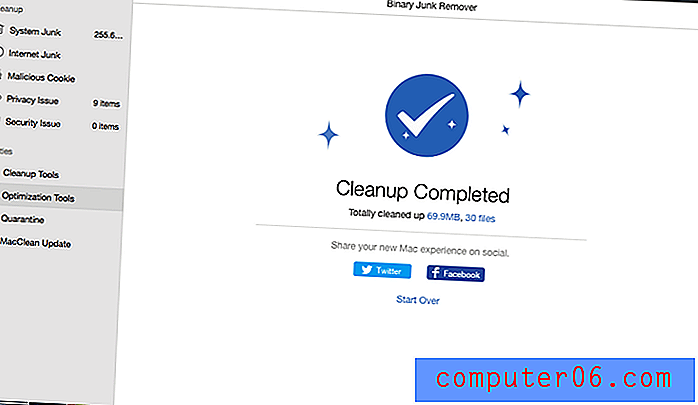
De prullenbak veegt uw afval volledig veilig leeg. Ik heb 50 items in mijn prullenbak, maar het hulpprogramma geeft het bericht "Geen gegevens gevonden" weer.
Mijn persoonlijke mening : de optimalisatietools zijn niet zo gepolijst als de functies die we eerder hebben beoordeeld, maar ze bieden wel enige waarde als je MacClean al gebruikt als onderdeel van je onderhoudsroutine.
Redenen achter mijn beoordelingen en beoordelingen
Effectiviteit: 4/5
MacClean kon ongeveer 35 GB aan ruimte vrijmaken van mijn MacBook Air - ongeveer 30% van het totale volume van mijn SSD. Dat is handig. De app crashte echter een paar keer, kon enkele grote bestanden niet vinden die ik al een tijdje niet heb gebruikt, en de interface van de extra hulpprogramma's voor opschonen en optimaliseren is niet vergelijkbaar met de rest van de app.
Prijs: 4, 5 / 5
MacClean is niet gratis, hoewel het wel een demo biedt die je laat zien hoeveel ruimte het kan vrijmaken op je schijf. De goedkoopste optie van $ 19, 99 is goedkoper dan CleanMyMac en CCleaner, en het gezinsabonnement van $ 39, 99 biedt een goede prijs-kwaliteitverhouding.
Gebruiksgemak: 3.5 / 5
Tot ik bij de secties Cleanup Tools en Optimization Tools van de app kwam, was MacClean een genot om te gebruiken en de meeste scans waren vrij snel. Helaas voldoen die extra tools niet aan dezelfde standaard als de rest van de app, en ik vond ze een beetje lastig en frustrerend.
Ondersteuning: 4/5
De iMobie-website bevat een handige FAQ en kennisbank over MacClean en hun andere apps. Wanneer u contact moet opnemen met ondersteuning, kunt u een e-mail sturen of een verzoek indienen op hun website. Ze bieden geen ondersteuning via telefoon of chat.
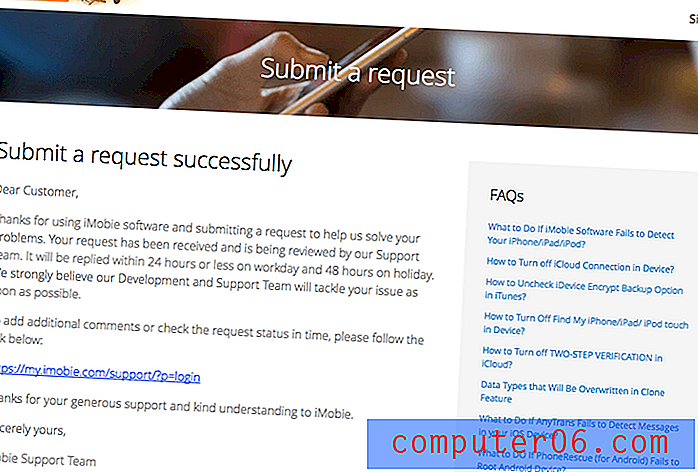
Ik heb een ondersteuningsverzoek ingediend nadat de app meerdere keren was vastgelopen bij het opruimen van taalbestanden. Ik kreeg binnen twee uur een reactie, wat indrukwekkend is.
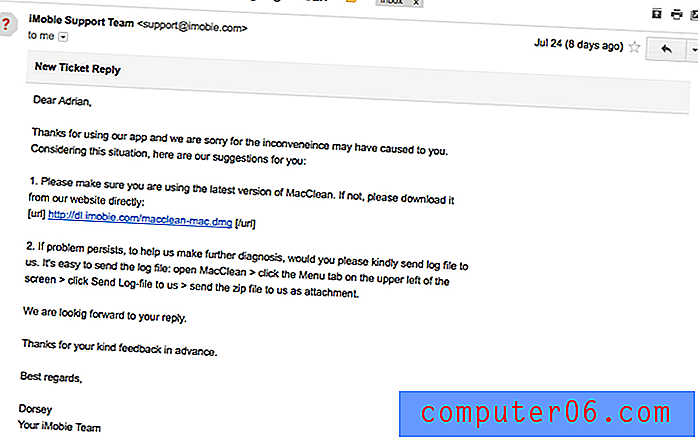
Alternatieven voor MacClean
Er zijn veel tools beschikbaar om uw Mac-bestanden op te schonen en schijfruimte vrij te maken. Hier zijn een paar alternatieven:
MacPaw CleanMyMac : een volledig uitgeruste app die ruimte op de harde schijf vrijmaakt voor $ 39, 95. U kunt onze CleanMyMac-recensie lezen.
Piriform CCleaner : een zeer populaire app die op Windows is gestart. De professionele versie kost $ 24, 95 en er is een gratis versie met minder functionaliteit.
Dr.Cleaner Pro : van het bekende antivirussoftwarebedrijf Trend Micro, deze veelzijdige app ruimt niet alleen de ruimte op uw harde schijf op, maar optimaliseert ook uw geheugen en bewaakt uw systeem. $ 14, 99 in de Mac App Store.
BleachBit : nog een gratis alternatief dat snel ruimte op uw harde schijf vrijmaakt en uw privacy bewaakt.
Gevolgtrekking
iMobie MacClean is een redelijk goede app om ruimte op de harde schijf vrij te maken op je Mac. Het doet dit door een reeks scans uit te voeren om onnodige systeembestanden en opgeslagen internetafval te verwijderen. Het kan ook scannen op malware en lost een aantal kleine privacyproblemen op. Ik kon 35 GB vrijmaken op mijn Mac, wat aanzienlijk is. De prijs begint bij $ 19, 99, wat aanzienlijk lager is dan de prijs van CleanMyMac. Dat maakt het een kanshebber voor diegenen die ruimte op de harde schijf willen vrijmaken terwijl ze wat geld vasthouden.
Is het voor jou? Als je serieus bezig bent met het onderhouden van je Mac en de allerbeste tools wilt, dan ben je misschien beter af met CleanMyMac of CCleaner Pro. Maar als je wanhopig wat opslagruimte wilt vrijmaken en de freebies niet vertrouwt, dan is MacClean een goede prijs en ik raad het aan. Niet iedereen heeft een Mac-opschonings-app nodig. Als je veel beschikbare ruimte hebt en je Mac goed draait, doe dan geen moeite.
Koop MacClean
0/5 (0 beoordelingen)